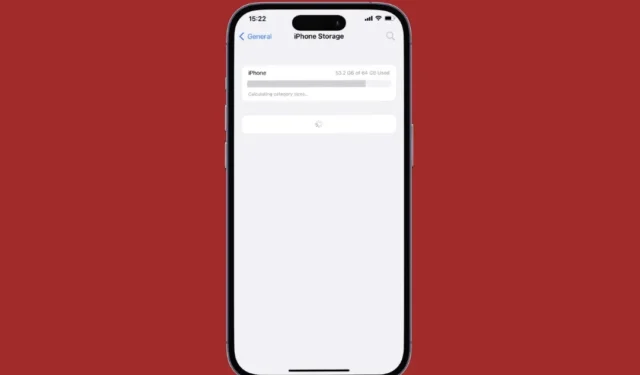
Dobrym pomysłem jest sprawdzenie stanu pamięci na iPhonie i iPadzie. Możesz upewnić się, że jest wystarczająco dużo wolnego miejsca, aby Twój iPhone i iPad działały płynnie , bez powodowania błędów związanych z małą ilością miejsca na dysku. Ale co, jeśli pamięć Twojego iPhone’a lub iPada nie ładuje się? Niezależnie od tego, czy utkniesz z niekompletnymi informacjami na temat miejsca na dysku, czy też nie możesz uzyskać dostępu do szczegółów miejsca na dysku, w tym przewodniku dowiesz się, jak to naprawić. Spójrzmy.
1. Poczekaj kilka minut
Kiedy po pewnym czasie po raz pierwszy otworzysz menu Pamięć lub po dodaniu znacznej ilości nowych danych, analiza i kategoryzowanie wszystkiego na iPhonie lub iPadzie może zająć kilka minut. To opóźnienie może wydawać się wiecznością, szczególnie gdy spieszysz się, aby uzyskać dostęp do informacji o pamięci.
Daj swojemu iPhone’owi lub iPadowi trochę czasu na obliczenie dostępnej pamięci. Jeśli pamięć nie zostanie załadowana nawet po odczekaniu, wykonaj poniższe poprawki.
2. Wymuś ponowne uruchomienie urządzenia
Wymuszenie ponownego uruchomienia iPhone’a lub iPada to dobry sposób na usunięcie tymczasowych usterek i zwolnienie zasobów systemowych. Jeśli nie jest to nic poważnego, powinno to spowodować załadowanie pamięci urządzenia zgodnie z oczekiwaniami.
Aby wymusić ponowne uruchomienie iPhone’a, wykonaj następujące kroki:
1. Naciśnij i szybko zwolnij przycisk zwiększania głośności .
2. Naciśnij i szybko zwolnij przycisk zmniejszania głośności .
3. Naciśnij i przytrzymaj boczny przycisk , aż pojawi się logo Apple.

Podobnie możesz również wymusić ponowne uruchomienie iPada . Po uruchomieniu urządzenia otwórz ponownie menu pamięci i sprawdź, czy ładuje się poprawnie.
3. Usuń niechciane aplikacje i pliki, aby zwolnić miejsce
Czy pamięć Twojego iPhone’a lub iPada jest pełna lub prawie pełna? Może to spowodować zablokowanie urządzenia podczas obliczania dostępnej pamięci. Aby tego uniknąć, najlepiej zachować co najmniej kilka gigabajtów wolnego miejsca na dysku.
Możesz to osiągnąć, usuwając niechciane aplikacje i gry. Alternatywnie możesz przenieść część dużych plików do preferowanej usługi przechowywania w chmurze.
4. Wyloguj się z iCloud i zaloguj się ponownie
Innym powodem, dla którego Twój iPhone lub iPad może nie załadować pamięci, są problemy z synchronizacją z iCloud. Możesz rozwiązać takie problemy, wylogowując się z iCloud i logując się ponownie. Oto kroki, jak to zrobić.
1. Otwórz aplikację Ustawienia i dotknij swojego imienia i nazwiska u góry. Przewiń w dół, aby dotknąć opcji Wyloguj się .

2. Wpisz swoje hasło iCloud i dotknij Wyloguj się , aby potwierdzić.

Zaloguj się ponownie na swoje konto iCloud i sprawdź, czy problem nadal występuje.
5. Zainstaluj aktualizacje iOS
Twój iPhone lub iPad może utknąć podczas obliczania rozmiarów kategorii, jeśli ma błędną lub nieaktualną wersję oprogramowania. Apple zazwyczaj szybko rozwiązuje takie problemy. Dlatego dobrym pomysłem jest zainstalowanie oczekujących aktualizacji iOS lub iPadOS.
Otwórz aplikację Ustawienia , dotknij Ogólne i wybierz Aktualizacja oprogramowania z poniższego menu. Pobierz i zainstaluj oczekujące aktualizacje i sprawdź, czy to rozwiąże problem.

6. Podłącz iPhone’a lub iPada do komputera
Możesz podłączyć iPhone’a lub iPada do komputera, aby sprawdzić stan pamięci. To obejście może być przydatne, gdy menu przechowywania iPhone’a lub iPada nie ładuje się poprawnie lub utknęło w obracającym się kółku.
Podłącz iPhone’a lub iPada do komputera za pomocą kabla USB. Następnie otwórz Finder (na komputerze Mac) lub Ten komputer (w systemie Windows), aby sprawdzić stan pamięci urządzenia.
7. Zresetuj wszystkie ustawienia
Możesz rozważyć zresetowanie wszystkich ustawień , gdy Twój iPhone lub iPad nadal nie ładuje pamięci. Spowoduje to przywrócenie domyślnej konfiguracji urządzenia, co może rozwiązać wszelkie problemy. Nie martw się, ten proces nie będzie miał wpływu na Twoje dane.
Aby zresetować iPhone’a lub iPada, wykonaj następujące kroki:
1. Otwórz aplikację Ustawienia . Przewiń w dół, aby dotknąć Ogólne i wybierz Przenieś lub Zresetuj iPhone’a z następującego menu.

2. Stuknij w Resetuj i wybierz Resetuj wszystkie ustawienia z menu, które się pojawi. Następnie postępuj zgodnie z instrukcjami wyświetlanymi na ekranie, aby zakończyć proces.

Nigdy więcej opóźnień
Może być denerwujące, gdy Twój iPhone lub iPad nie wyświetla informacji o pamięci, pozostawiając Cię w ciemności na temat alokacji przestrzeni cyfrowej. Zastosowanie powyższych wskazówek pomogło rozwiązać ten problem i uzyskać kompleksowy przegląd ilości miejsca zajmowanego przez różne aplikacje, multimedia i pliki systemowe.




Dodaj komentarz